Conectarse a los servicios de Azure mediante componentes de Dapr en Azure Portal
Puede conectar fácilmente las API de Dapr a los servicios de Azure mediante una combinación de Service Connector y Dapr. Esta característica crea componentes de Dapr en su nombre con metadatos válidos e identidad autenticada para acceder al servicio de Azure.
En esta guía, conectará la API de publicación y suscripción (pub/sub) de Dapr a una instancia de Azure Service Bus siguiendo estos pasos:
- Seleccionar pub/sub (publicación y suscripción) como API
- Especificar Azure Service Bus como el servicio y las propiedades necesarias, como el espacio de nombres, el nombre de la cola y la identidad
- Usar el componente pub/sub Azure Service Bus.
Requisitos previos
- Una cuenta de Azure con una suscripción activa. Cree una cuenta gratuita de Azure.
- Una aplicación de contenedor de Azure existente.
Crear un componente de Dapr
Para empezar, vaya a la característica de creación de componentes de Dapr.
En Azure Portal, vaya al entorno de Container App.
En el menú de la izquierda, en Configuración seleccione Componentes de Dapr.
En el menú superior, seleccione Agregar>Componente de Azure para abrir el panel de configuración Agregar componente Dapr.
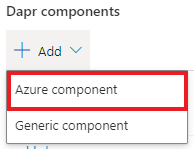
Nota:
En este momento solo se pueden crear componentes de Dapr mediante Service Connector en Azure Portal con los servicios de Azure (Azure Service Bus, Azure Cosmos DB, etc.). Para crear componentes de Dapr que no sean de Azure (Redis), use la opción de creación manual de componentes.
Proporcionar metadatos necesarios
Para que la herramienta de creación de componentes se asigne a los metadatos de componente necesarios, se deben proporcionar los metadatos necesarios de las listas desplegables predefinidas en la pestaña Aspectos básicos.
Por ejemplo, en el caso de un componente pub/sub de Azure Service Bus, se comenzará con los campos siguientes:
| Campo | Ejemplo | Descripción |
|---|---|---|
| Nombre del componente | mycomponent | Escriba un nombre del componente de Dapr. El nombre debe coincidir con el componente al que se hace referencia en el código de la aplicación. |
| Bloque de creación | Pub/sub | Seleccione el bloque de creación o la API del componente de la lista desplegable. |
| Tipo de componente | Service Bus | Seleccione un tipo de componente de la lista desplegable. |
El panel para crear componentes se rellena con distintos campos en función del bloque de creación y el tipo de componente seleccionado. Por ejemplo, en la siguiente tabla e imagen se muestran los campos asociados a un tipo de componente pub/sub de Azure Service Bus, pero los campos que se presentan pueden variar.
| Campo | Ejemplo | Descripción |
|---|---|---|
| Suscripción | Mi suscripción | Seleccione su suscripción a Azure. |
| Espacio de nombres | mynamespace | Seleccionar el espacio de nombres de Service Bus |
| Autenticación | Identidad administrada asignada por el usuario | Seleccione la suscripción que contiene el componente que busca. Se recomienda: identidad administrada asignada por el usuario. |
| Identidad administrada asignada por el usuario | testidentity | Seleccione una identidad existente de la lista desplegable. Si aún no tiene una, puede crear una nueva identidad de cliente de identidad administrada. |
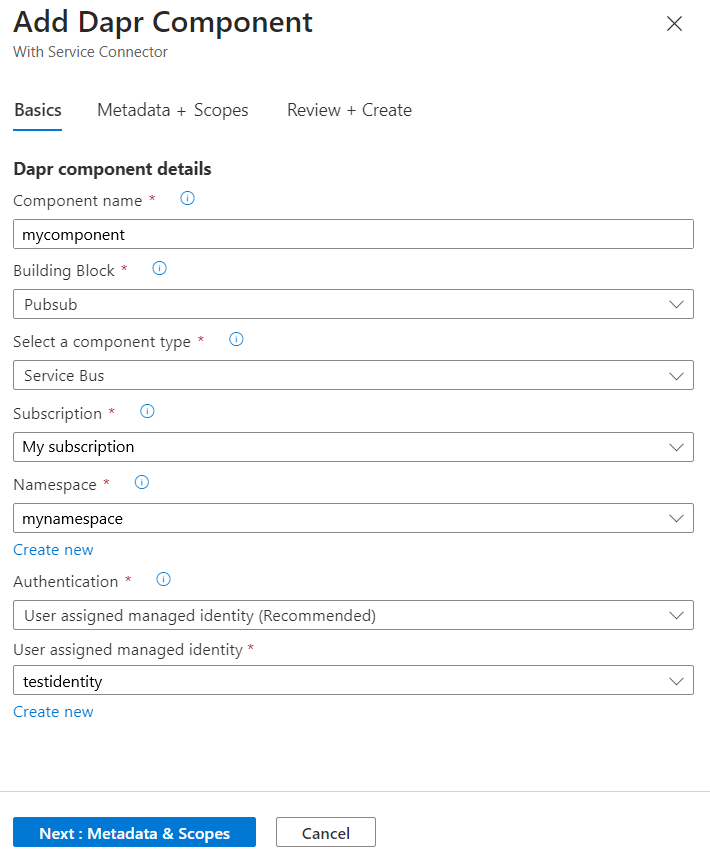
¿Qué ha ocurrido?
Rellenados estos campos obligatorios, se asignarán automáticamente a los metadatos de componente necesarios. En este Service Bus de muestra, los únicos metadatos necesarios son la cadena de conexión. La herramienta de creación de componentes toma la información que proporciona y asigna la entrada para crear una cadena de conexión en el archivo YAML del componente.
Proporcionar metadatos opcionales
Aunque la herramienta para crear componentes rellena automáticamente todos los metadatos necesarios para el componente, también se puede personalizar el componente al agregar metadatos opcionales.
Seleccione Siguiente: metadatos y ámbitos.
En Metadatos, seleccione Agregar para seleccionar metadatos adicionales y opcionales para el componente Dapr en una lista desplegable de campos admitidos.
En Ámbitos, seleccione Agregar o escriba los identificadores de aplicación de las aplicaciones contenedoras que quiere cargar este componente.
- De forma predeterminada, con el ámbito sin especificar, Dapr aplica el componente a todos los identificadores de aplicación.
Seleccione Revisar y crear para revisar los calores de componente.
Seleccione Crear.
Guardar el componente YAML
Agregado el componente al entorno de Container Apps, el portal muestra YAML (o Bicep) del componente.
Copie y guarde el archivo YAML para usar más adelante.
Seleccione Listo para salir del panel de configuración.
Después, puede comprobar el artefacto YAML/Bicep en un repositorio y crearlo de nuevo de forma externa a la experiencia del portal.
Nota:
Al usar la identidad administrada, la identificación seleccionada se asigna a todas las aplicaciones de contenedores en los servicios de ámbito y de destino.
Administrar componentes de Dapr
En el entorno de Container Apps, vaya a Configuración>Componentes de Dapr.
Los componentes de Dapr vinculados al entorno de Container Apps se enumeran en esta página. Revise la lista y seleccione el icono Eliminar para borrar un componente o seleccione el nombre de un componente para revisar o editar sus detalles.

Pasos siguientes
Habilitar Dapr en las aplicaciones contenedoras.
Vínculos relacionados
Más información sobre:
Comentarios
Próximamente: A lo largo de 2024 iremos eliminando gradualmente GitHub Issues como mecanismo de comentarios sobre el contenido y lo sustituiremos por un nuevo sistema de comentarios. Para más información, vea: https://aka.ms/ContentUserFeedback.
Enviar y ver comentarios de